Forskjellig fra AVI eller MP4, XviD (eller Xvid) er navnet på et populært nytt open-source-videokomprimeringskodekbibliotek i stedet for et videoformat. Det krever AVI, MKV, MP4 og andre vanlige videoformater som utvidelser, men filene er mye mindre og har høy visuell kvalitet.
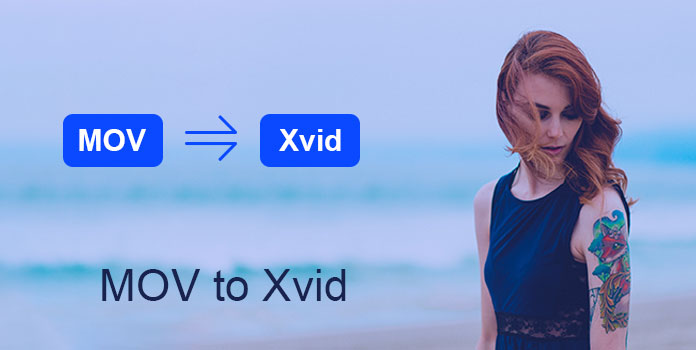
Hvis du er interessert i å konvertere MOV-filer til XviD-kodede videoer, kan du aldri gå glipp av denne delen. I denne opplæringen vil vi fortelle deg den beste og mest effektive løsningen for å konvertere MOV til XviD. Vennligst les videre og hvordan å gjøre det.
Når det gjelder å konvertere MOV til XviD-filer, AnyMP4 Video Converter Ultimate bør være den beste og mest profesjonelle video omformeren for deg å ta hensyn til. Denne video omformeren tilbyr en rekke kraftige funksjoner for deg, inkludert konvertering av videoer, redigering effekter, legge til eksterne undertekster og så videre. Med denne all-in-one deluxe Mac DVD og Video-programvaren, kan du enkelt eksportere MOV-videoen til XviD-filen på datamaskinen.
Nå som du har kjent de kraftige funksjonene om AnyMP4 Video Converter Ultimate, la oss begynne å lære å konvertere MOV-videoer til XviD-filer.
Sikker nedlasting
Sikker nedlasting
Trinn 1: Last ned og installer Video Converter Ultimate
Først last ned Video Converter Ultimate på datamaskinen, og installer deretter denne programvaren ved å følge instruksjonene.
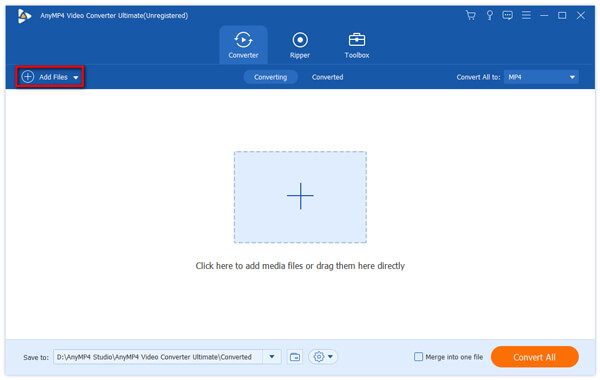
Trinn 2: Legg til MOV videoer
Trykk på Add-alternativet for å finne videoen du vil ha i filen som skal konverteres til XviD, så lenge du starter denne videoomformeren.
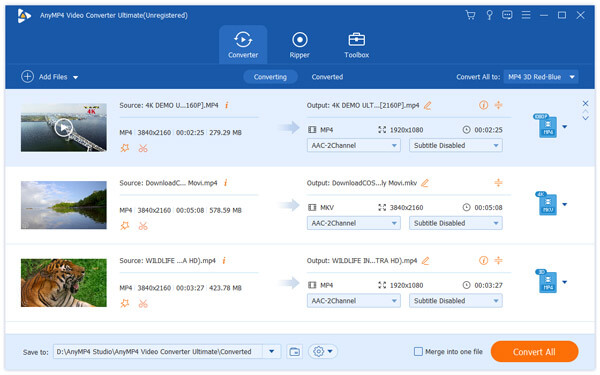
Trinn 3: Velg AVI som eksportert format
Når du kommer inn i eksportlisten, bare slipp ned listen og velg AVI som eksporten med høy kvalitet bevaring.
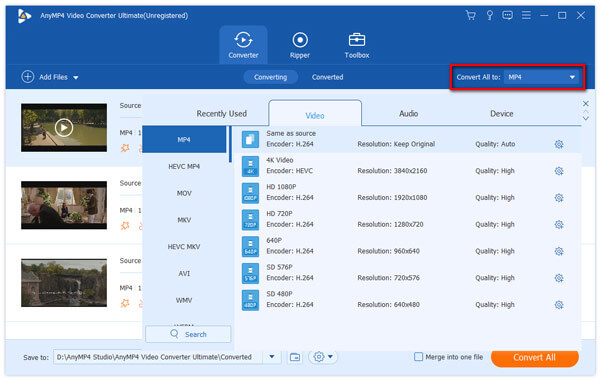
OBS: Som nevnt ovenfor er XviD en codec, men ikke et videoformat. Så, for å konvertere MOV til XviD, må du velge AVI som din utgående videoformat og deretter sette kodeken med XviD. Og normalt vil denne video omformeren sette XviD-kodec som standard så snart du velger AVI som et eksportert format.
Trinn 4: Start transformasjonsprosessen.
Bare klikk på den store knappen for "Konverter alle" i nedre høyre hjørne av hovedvinduet for å begynne å eksportere MOV-filene dine til XviD.
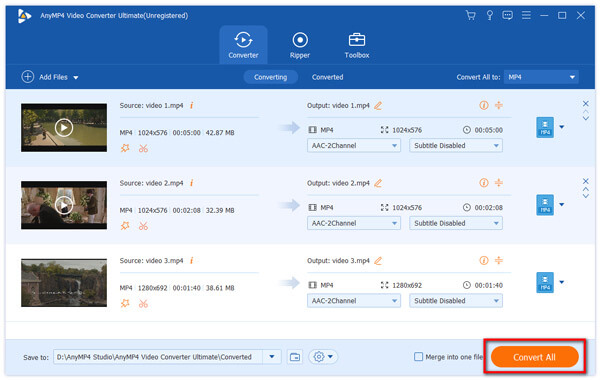
Enhver Video Converter er også en fantastisk videoformat omformer som er designet med null kostnader. Så konverterer du formatet til ønsket videofil til ethvert format som du trenger gratis, for eksempel konvertere MOV til XviD og mer. Hva er mer, Any Video Converter er et brukervennlig program, og alle kan bruke det uten for mange ferdigheter.
Trinn 1: Når du laster ned og installerer denne programvaren på datamaskinen, åpner du en MP4-video i hovedgrensesnittet til AnyMP4 Video Converter.
Trinn 2: Velg videoformatet du vil konvertere til, for eksempel AVI-format. Og juster deretter videoinnstillingene på videofanen.
Trinn 3: Til slutt klikker du på "Konverter" -knappen for å konvertere MOV-videoene dine til XviD.
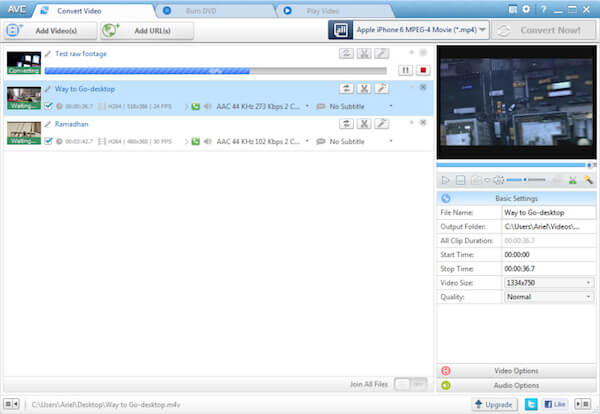
Wondershare Video Converter Ultimate er også et fint program for deg å konvertere MOV til XviD. Den raske konverteringstiden, høy kvalitet og ekstra funksjoner gjør det til et godt valg for video converter programvare.
Trinn 1: Last ned og start Wondershare Video Converter Ultimate på datamaskinen din.
Trinn 2: Klikk på Legg til-knappen for å importere filen du vil konvertere fra MOV til XviD til programvaren.
Trinn 3: Velg videofanen, velg MP4-format på venstre sidefelt, og velg videooppløsningen for å bekrefte utdataformatet.
Trinn 4: Klikk på knappen Konverter, og du kan begynne å konvertere MOV-filer til XviD-filer.
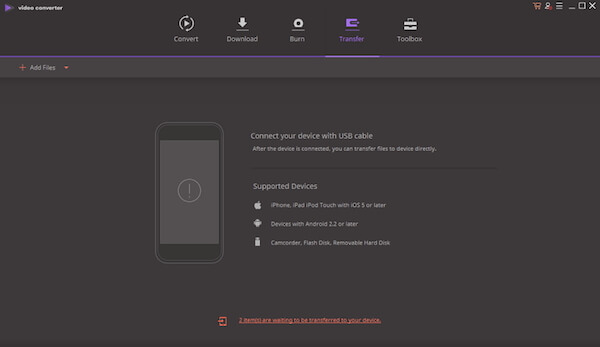
Freemake Video Converter er et enkelt, men profesjonelt verktøy for å konvertere MOV-format til XviD. Den støtter brukere å konvertere video mellom 500 + formater, inkludert MP4, MP3, AVI, WMV, MKV og mer. Det er også helt gratis, og ingen prøvelser eller begrensninger.
Trinn 1: Last ned og åpne installasjonsfilen, og installer deretter programmet etter instruksjonene på skjermen.
Trinn 2: Klikk på Legg til fil-knappen og velg MOV-videoen du vil konvertere til XviD. Også, denne programvaren har flere formater for deg å velge og konvertere.
Trinn 3: Finn deretter AVI-formatet på videofanen. Hvis du trenger, kan du velge riktig AVI forhåndsinnstilling som du vil.
Trinn 4: Klikk Konverter for å starte overføringsprosessen. Når prosessen er ferdig, kan du finne AVI-videoen på den valgte destinasjonen.
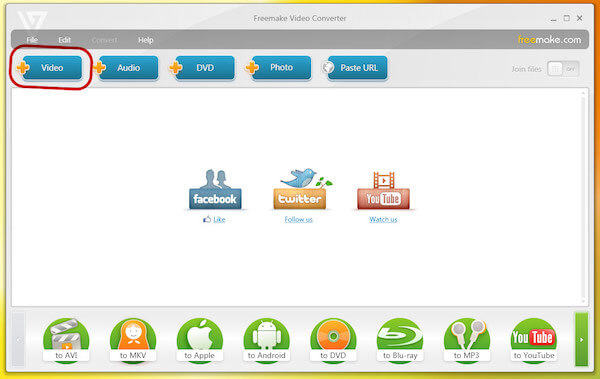
HandBrake, en fantastisk videokonverter, kan hjelpe deg med å transformere video- og lydformatet til alle formater, inkludert MP4, MOV, AVI, MKV, FLV, MP3, etc. Uansett om du vil konvertere en MOV -video til XviD, kan HandBrake lage det enkelt.
Trinn 1: Last ned og start HandBrake-programvaren og velg favorittvideoen i hovedgrensesnittet. Du kan også legge inn flere videoer.
Trinn 2: Velg videoformatet du må eksportere på formatfanen, for eksempel MOV-format. Men det du ikke velger, er standardformatet AVI-format.
Trinn 3: Klikk på "Konverter" -knappen når du navigerer til hvor du vil lagre filen. Etter at konverteringsprosessen er fullført, kan du se flere detaljer om videoen i filen.
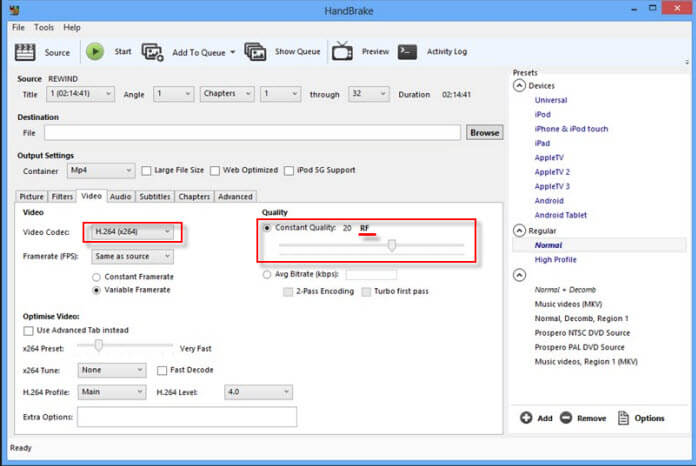
Hva er XviD-kodeken?
XviD er en videokodek etter MPEG-4. Som den primære konkurrenten til DivX er XviD en gratis programvare distribuert under GNU General Public License. XviD er ikke et videoformat, men et program for komprimering og dekomprimering fra MPEG-4 ASP-format. Mange spillere som VLC, MPlayer, Perian, ffdshow, etc., kan spille MP4 kodet med XviD-filer.
Hvordan bruker du XviD?
Som åpen kildekodekode brukes XviD mye på DVD og Blu-ray-plate. Dessuten kan noen spillere som VLC, MPlayer, etc. spille av filen direkte med XviD-kodek. For de som ikke støtter XviD-spiller, kan du installere kodeken tilsvarende for å spille av XviD-kodekfiler.
Hva er bedre oppløsning for video, XviD eller DivX?
XviD er definitivt i stand til bedre kvalitet enn DivX. DivX-støtte for maks oppløsning er 1920 × 1080 og 1280 × 720, mens XviD støtter maks oppløsning 1920 × 1080 og 2000 × 2000.
Ovenfor er de detaljerte veiledningene for å konvertere MOV til XviD med flere kraftige applikasjoner. Alle ovennevnte apper er praktisk å laste ned og brukervennlige nok. Nå som du har håndtert de detaljerte trinnene for å betjene, bare gå for å konvertere MOV video til XviD og nyt det!